Pico sdk导入以及环境搭建等前期步骤这里不进行叙述
一、功能说明
当前功能是使用pico的手柄摇杆滑动实现摇杆控制主角进行移动,是平移,不是射线传送瞬移,不过我个人认为这种方式在VR头显里面太晕了。
二、功能实现
1、前期准备
unity版本为2019.4.19,picosdk版本为PicoVR Unity SDK v2.8.11,unity编辑器和picosdk的获取比较简单,可以直接去官网下载即可
2、添加预制体和组件接入pico
在PicoMobileSDK文件下的Pvr_UnitySDK和Pvr_Controller文件里面,添加相应预制体到Hierarchy里面,如图所示:
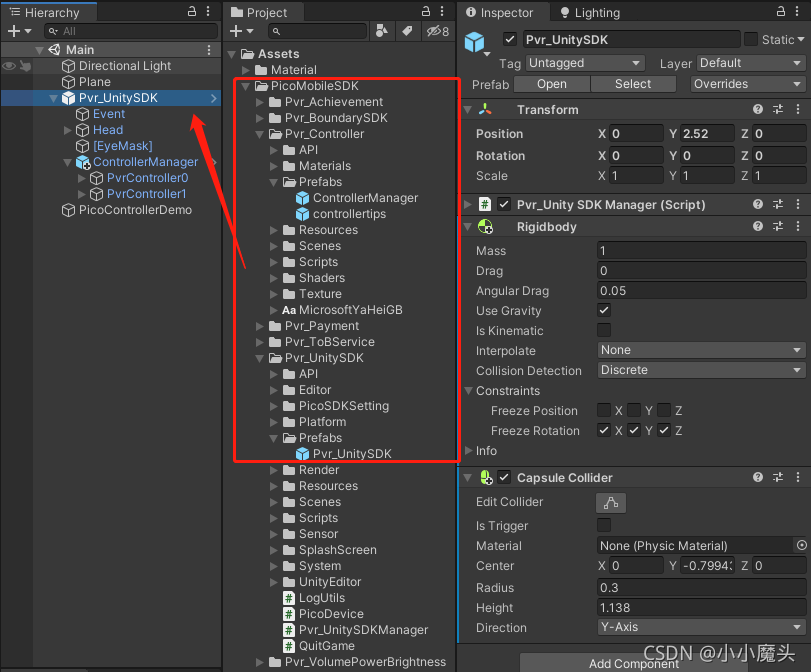
加入预制体之后,为Pvr_UnitySDK物体添加Capsule Collider碰撞体和Rigidbody刚体,同时刚体组件禁用xyz三个方向的旋转,代码里面实际控制移动的逻辑没有使用到刚体,但是需要有刚体组件,这里刚体组件的作用是为了防止主角悬空或穿模
3、最重要的一步
新建脚本PicoControllerDemo放在空物体PicoControllerDemo上,脚本内容如下图所示:
using UnityEngine;
using Pvr_UnitySDKAPI;
public class PicoControllerDemo : MonoBehaviour
{
public Transform player; //主角
public Transform dic; //头显正方向
public float speed;
private void Update()
{
//判断控制器是否连接可以使用
if (Controller.UPvr_GetControllerState(0) == ControllerState.Connected)
{
//获取触摸位置
Vector2 touchPosition = Controller.UPvr_GetAxis2D(0);
float angle = VectorAngle(new Vector2(1, 0), touchPosition);
//上
if (angle > 45 && angle < 135)
{
player.Translate(dic.forward * Time.deltaTime * speed);
}
//下
else if (angle < -45 && angle > -135)
{
//Debug.Log("上");
player.Translate(-dic.forward * Time.deltaTime * speed);
}
//左
else if ((angle < 180 && angle > 135) || (angle < -135 && angle > -180))
{
//Debug.Log("左");
player.Translate(-dic.right * Time.deltaTime * speed);
}
//右
else if ((angle > 0 && angle < 45) || (angle > -45 && angle < 0))
{
//Debug.Log("右");
player.Translate(dic.right * Time.deltaTime * speed);
}
Debug.Log("触摸点位置" + touchPosition);
}
else
{
return;
}
if (Input.GetKeyDown(KeyCode.Joystick1Button0))
{
// Debug.Log("头显确定键被按下");
}
}
/// <summary>
/// 根据在圆盘按下的位置,返回一个角度值
/// </summary>
/// <param name="from"></param>
/// <param name="to"></param>
/// <returns></returns>
float VectorAngle(Vector2 from,Vector2 to)
{
float angle;
Vector3 cross = Vector3.Cross(from, to);
angle = Vector2.Angle(from, to);
return cross.z > 0 ? angle : -angle;
}
}
PicoControllerDemo里面有三个参数需要赋值,第一个参数是主角,第二个是头显正方向,该变量使用主角Pvr_UnitySDK下面Head子物体,第三个是移动速度,速度推荐使用5比较合理
4、最后一步
打包apk在Pico设备里面进行测试
附带工程源文件
点这里